Программа Adobe GC Invoker Utility как убрать из автозагрузки
GC Invoker Utility — это процесс, отвечающий за корректную работу программы AGCInvokerUtility и являющийся компонентом программного обеспечения Adobe. Его можно наблюдать при мониторинге списка процессов и запущенных приложений в Диспетчере Задач.
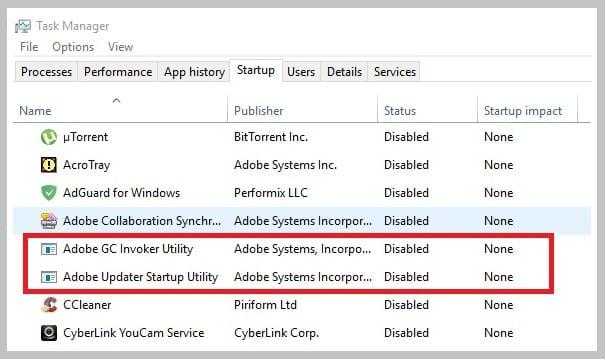
Программа Adobe GC Invoker Utility в автозагрузке
Некоторые пользователи отмечают, что под вышеупомянутым приложением нередко скрываются вирусы
Важно — это не значит, что утилита является вредоносным ПО. Некоторые трояны лишь маскируют название процесса собственной деятельности под GC Invoker Utility
Какой функционал выполняет?
Для начала стоит разобраться о предназначении нормальной версии процесса. Список целей компонента довольно прост для понимания:
- Своевременная проверка лицензии и срока её давности на соответствующем устройстве — мониторит оставшийся срок использования премиум-версии программы, в том числе напоминает об окончании бета-тестирования.
- Сканирование подлинности ключа активации — то есть, является той самой головной болью пиратов, заставляя их постоянно проводить процедуру мнимой покупки программы по новой.
- Принцип действия прост — при каждом включении подключается ко всемирной сети и мониторит сертификаты и электронные подписи, тем самым вычисляя неверные, взломанные, раскиданные по нескольким аккаунтам.
При необходимости деятельность программы “убивается” простым запретом Adobe к доступу в Интернет. Однако, в будущем программа может обходить ограничения, например при положительном ответе на запрос об обновлениях.
Напоминаем — лишь использования лицензионного ПО обеспечивает пользователю защиту от мошенников и постоянную техническую поддержку со стороны компании. Скачивание пиратских, взломанных версий небезопасно.
Как убрать GC Invoker Utility из автозагрузки?
Сразу отметим важный момент — после отключения автозагрузки программы она всё равно будет автоматически включаться при первом запуске Adobe, как и все остальные процессы системной программы.
Для деактивации автозапуска следуем простейшей инструкции:
- Открываем меню “Пуск” и ищем графу “Выполнить” (также работает сочетание клавиш Win + R на клавиатуре).
- Вводим в новое окно msconfig (без кавычек).
- В открывшемся меню ищем вкладку “Автозагрузка”.
- Пролистываем список до программы AGCInvokerUtility, просто убираем галочку и закрываем окно.
- В Windows 10, пункт с автозагрузкой есть в «Диспетчере задач».GC Invoker Utility можно отключить прямо в автозагрузке
- Также отследить и удалить процесс можно через сторонние программы, типа CCleaner.Работа с автозагрузкой через CCleaner
После этого перезагружаем компьютер и проделываем те же действия, проверяя сохранение установленных настроек. Если процесс вновь появился в списке для автоматического запуска — имеем дело с вирусом, об удалении которого расскажем далее.
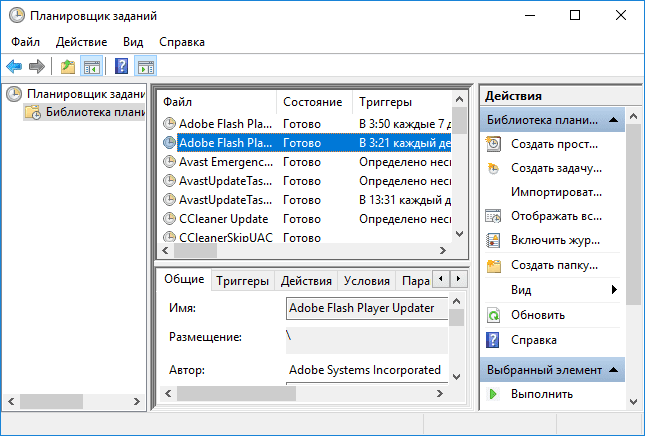
Удалить запуск можно и через Планировщик заданий
Можно ли удалять Adobe GC Invoker Utility
Если это не мошенническое (вирусное) ПО — производить удаление не рекомендуется. Это может повлиять на корректную работу продуктов Adobe и их обновление. Вовсе отключить — на возможность нормального запуска.
В случае с вредоносной программой — однозначно удаляем, причём как можно скорее. Следующая инструкция подойдёт и для удаления “нормальной” версии программы, но вы делаете это на свой страх и риск:
- Утилита располагается по следующему пути:C:Program Files (x86)Common FilesAdobeAdobeGCClient.
- Открываем имеющийся антивирус (при отсутствии качаем Dr. Web, Kaspersky и иные).
- Запускаем полную проверку, либо скан одного файла (по соответственно указанному выше пути).
- Можно воспользоваться и сканерами типа Malwarebytes, AdwCleaner, Dr.Web.CureIt!.
- При нежелании качать сторонний антивирус — используем сайт VirusTotal. Последний является отличным и простым помощником — выбираем графу “Выбрать файл”/”Choose file”.
- После этого — проходим к соответствующей папке и утилите.
- По окончании проверки в случае детекта трояна или червя — удаляем.
Данный список манипуляций — лишь начальная стадия. После удаления и перезагрузки устройства рекомендуется провести полную проверку антивирусом, так что скачать хотя бы бета-сканер от Dr.Web придётся.
Заключение
Если файл не представляет угрозы — лучше оставить его, так как он не слишком требователен к мощности ноутбука или персонального компьютера. Программа в любом случае рано или поздно “заметит пропажу” элемента, подгрузит его вновь и заставит проводить вышеперечисленные манипуляции. Надеемся, данный материал помог разобраться с назначанием программы GC Invoker Utility в автозагрузке.
How to Disable Adobe GC Invoker Utility in Windows
You can improve the performance and efficiency of your computer then we suggest you disable the AGC Invoker Utility program.
1. By using the safe mode after restarting your computer
This is one of the first and most effective methods that you must try at first instance. You have to restart your system and then enter in safe mode to tackle this error. There are many methods through which you can restart your computer: –
- Use the Windows start key and choose the restart option after navigation on the power button. You have to use the shift key with the restart option.
- Now, a troubleshoot icon will be appearing on your screen, and go to the startup settings.
- Select the advanced option and choose the restart.
- Now, you have to choose the enter safe mode with the networking option.
We are hoping that your problem has been resolved but still you are facing this issue then you need to try some more methods: –
2. By using the task manager
You can uninstall the AGC Invoker Utility program from your task manager. This will prevent the agcinvokerutility.exe from operating in the task manager. Follow these steps: –
- Open the task manager directly by pressing the Ctrl+Shift+Esc key at the same time from the keyboard.
- Now you have to find the Adobe GC Invoker Utility from the process tab.
- When you find it, then you can disable it by just pressing the right button on the mouse.
3. By using the Control Panel
- Press the windows to start key from your keyboard and start the menu of your computer.
- Now, you have to select the app option from the available options on the screen.
- After clicking on the app’s options, you have to find out the Apps and Features Options. You can select it through the pointer of the mouse.
- Now, you can easily find the malicious program that can cause harm to your computer such as the agcinvokerutility.exe.file.
- When you find the malicious file, then you can disable it by selecting the uninstall option for the available list on your screen.
FAQs
How to stop adobe to prevent it from running in the background of the PC?
You have to use the task manager for this purpose. The task manager allows you to avoid the process from the startup tab of your PC.
What background programs can be disabled from the system?
There’s not any particular background process that you can disable safely. To resolve the issue, you need to select the file one by one and check for which file is running properly on your PC.
Is AGC Invoker Utility a virus?
After reading our article carefully, we are sure that now you can find out the right way to disable the AGC Invoker Utility program from your PC. Generally, the choices of the methods depend upon the users and system requirements. The corrupted files that can enter your system via an untrusted website are the main reason behind the poor performance of your PC. It contains a lot of viruses and proved to be fatal for the system if it’s not managed properly at right time.
Conclusion – Adobe GC Invoker Utility
In this article, we give you a brief description of the AGC Invoker Utility program and how you can disable it from your PC. It’s an executable file and mostly used the efficiency of the various Adobe software. But sometimes, this utility program can reduce the performance of your system due to some malicious files.
Generally, these corrupted files are stored in your C drive in the form of banner ads when you’re browsing any untrusted website in your browser. So, it’s very essential to disable this to get rid of the system errors. In the above article, we give you some effective and most used ways to disable the AGC Invoker Utility program. We are hoping that one of the ways will be successful and your problem will be fixed.
Also Read
- Windows Audio Device Graph Isolation high CPU usage
- Windows Could Not Automatically Detect this network’s proxy settings
- Download Bluetooth Drivers in Windows 10 PC
- Xbox 360 Controller Not Working on Windows 10
Нужно ли запускать утилиту вызова AdobeGC при запуске?
Предположительно да, Adobe GC Invoker Utility необходимо запускать при запуске, чтобы выполнять функции, для которых она предназначена.
Однако пользователи сообщали о многих случаяхПроцесс AdobeGCClient.exe, который потребляет много памяти ЦП, даже если не запущена никакая программа Adobe.
Весь процесс вызывает резкое замедление работы компьютера, иногда даже когда устройство не подключено к Интернету.
Более того, этот процесс ведет себя как шпионское ПО, заставляя установленную антивирусную программу постоянно предупреждать о подозрительной активности и блокировать запуск других безопасных программ.
Учитывая эти обстоятельства, безопасно ли отключать процесс при запуске или из запущенных программ?
Хотя это не рекомендуется, вы можете отключить процесс, открыв диспетчер задач и щелкнув правой кнопкой мыши каждый процесс, чтобы завершить его. Кроме того, вы также можете перейти на вкладку «Автозагрузка» и отключить Adobe GC Invoker Utility.
Обратите внимание, что при этом некоторые программы Adobe могут не запускаться или работать должным образом
Могу ли я удалить Adobe GC Invoker Utility?
Да, вы можете, но он будет появляться снова, поскольку это процесс, присущий практически любым программам Adobe. И если вы удалите его, любая программа Adobe может стать непригодной для использования.
Вы можете найти файл в C: / Program Files (x86) / Общие файлы / Adobe AdobeGCClient . Многие пользователи просто удалили файл, но он снова появился.
Кроме того, удаление и повторная установка программы Adobe приведет к тому же результату. Более того, иногда при удалении программы Adobe утилита Adobe GC Invoker Utility все равно запускается при запуске. 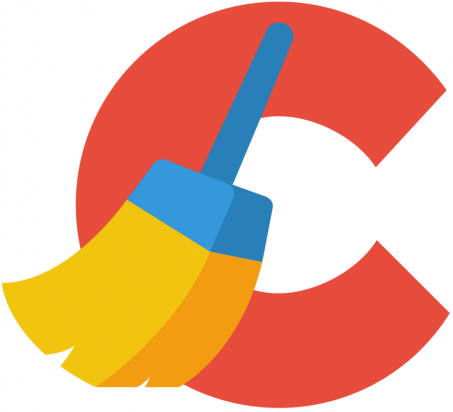
В этом случае, если вы хотите, чтобы процесс полностью выполнялся на вашем компьютере, используйте специальное программное обеспечение, такое как CCleaner. Вы можете скачать бесплатную версию с Вот . После установки откройте программу> Инструменты> Автозагрузка, и вы сможете отключить нежелательный процесс.
Опять же, если вы используете программное обеспечение Adobe ежедневно или хотите продолжать использовать его, вы неизбежно столкнетесь с этой проблемой, поскольку утилита Invoker Utility вызовет у вас проблемы.
Если вы хотите обратиться в Adobe за поддержкой, вы не получите особой помощи, поскольку они действительно заинтересованы в защите своего программного обеспечения.
FAQ: Подробнее о фоновых процессах
Как запретить Adobe работать в фоновом режиме?
Вы должны иметь возможность остановить процесс на вкладке «Запуск» в Диспетчер задач .
Сколько фоновых процессов в норме?
Этообычныйчто ваш компьютер работаетмногиефоновые процессы; их количество зависит от того, сколько приложений вы установили, которые также должны выполнять некоторые действия над запускать .
Какие фоновые процессы можно отключить?
Невозможно сказать, какой фоновые процессы можно безопасно отключить. Но вы можете попробовать один за другим и после этого посмотреть, правильно ли работает ваша программа.
Adobe GC Invoker Utility — что это в автозагрузке
Столкнувшись с зависанием программы при работе на компьютере, пользователь первым делом запускает диспетчер задач. Здесь он с удивлением обнаруживает множество незнакомых процессов, таких как IAStorIcon, AGCInvokerUtility или Pivot Software Support Application, и пытается их завершить. Но через время ненужные с точки зрения пользователя процессы снова появляются в списке. В данной статье мы рассмотрим GC Invoker Utility — что это за утилита, можно ли безболезненно ее отключить или полностью удалить, как отменить ее автоматический запуск после рестарта компьютера.
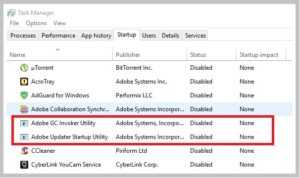
Какие функции выполняет программа?
AGCInvokerUtility.exe в списке активных процессов диспетчера задач соответствует запущенной утилите GC Invoker Utility от корпорации Adobe. Эта программа является вспомогательным компонентом популярного ПО типа Adobe Reader или Adobe Illustrator, который предназначен для контроля за подлинностью лицензионного ключа. Инвокер выполняет одновременно несколько функций:
- Мониторит в режиме онлайн сертификаты и цифровые подписи на просторах интернета, находя взломанные и используемые одновременно на нескольких аккаунтах, тем самым препятствуя пиратскому распространению программного обеспечения.
- Проверяет просрочку лицензии на текущем устройстве, своевременно предупреждая об окончании срока использования премиум-версии или проведения бета-тестирования.
На просторах Сети можно встретить сообщения пользователей, жалующихся на вирусную активность процесса AGCInvokerUtility. Однако не стоит сразу относить утилиту к вредоносным программам. В большинстве случаев настоящие вирусы просто маскируются под GC Invoker Utility. Однако не помешает перестраховаться и проверить исполняемый файл антивирусом, а уже по результатам решать — удалить или оставить утилиту.
Как удалить процесс из списка автозагрузки?
При желании можно легко «убить» процесс данной utilities и запретить компонентам Adobe доступ к сети интернет, но после запуска приложения «Адобе» или перезагрузки компьютера процесс снова запустится. Чтобы навсегда избавиться от назойливой записи в списке процессов, нужно полностью отключить утилиту в автозагрузке.
Для этого необходимо выполнить несколько простых шагов:
- Вызвать окно «Выполнить» нажатием комбинации клавиш Win+R или отыскать его в меню кнопки «Пуск» в разделе «Стандартные программы».
- В поле ввода набрать команду msconfig и подтвердить ее выполнение клавишей Enter.
- Откроется «Конфигурация системы», где на закладке «Автозагрузка» необходимо отыскать в списке элемент GC Invoker Utility и снять галочку.
- Закрыть окно с сохранением изменений (обязательно нажатие кнопок «Применить» или «Ок»).
- В случае с операционной системой Windows 10 найти интересующую нас программу можно на вкладке «Автозагрузка» в окне «Диспетчер задач», стать на ней и нажать кнопку «Отключить».
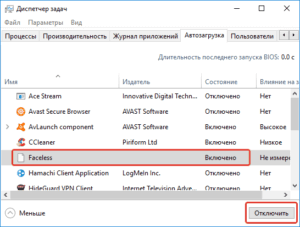
Еще можно воспользоваться сторонними приложениями, например CCleaner и его аналогами, для контроля за выполнением, включением и отключением программ.
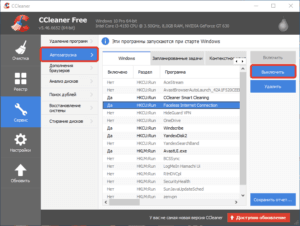
Внесенные изменения вступают в силу после перезагрузки устройства, поэтому рекомендуется выполнить ее и проверить сохранность настроек. Если со временем процесс все же появляется в списке выполняемых, стоит покопаться в «Планировщике заданий» (вызывается командой taskschd.msc в окне «Выполнить») и отключить имеющиеся задания, связанные с компонентами Adobe, а также остановить и отключить службы в разделе управления службами (консоль запускается командой services.msc в окне «Выполнить»).
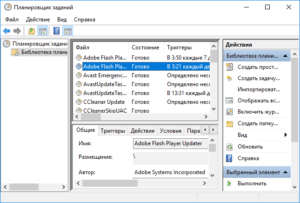
Если все манипуляции не приводят к желаемому результату, скорее всего, вы имеете дело с вирусом, который обязательно нужно удалить.
Удалять или оставить GC Invoker Utility?
Чтобы окончательно решить вопрос с удалением программы, стоит проверить исполняемый файл на наличие вирусов. Выполнить поставленную задачу можно несколькими способами:
Влияет ли Adobe GC Invoker Utility на производительность компьютера?
Однако некоторые пользователи могут задаваться вопросом, влияет ли Adobe GC Invoker Utility на производительность компьютера и стоит ли ее оставлять в автозагрузке.
Изначально следует отметить, что Adobe GC Invoker Utility не является вирусом или вредоносной программой. Это легитимное приложение, разработанное Adobe Systems Incorporated, и выполняет важные функции для обновления и поддержки программного обеспечения.
Однако некоторые пользователи могут заметить, что Adobe GC Invoker Utility потребляет определенные ресурсы системы, такие как процессорное время и оперативную память. Это может сказаться на производительности компьютера, особенно если у вас старый или слабый компьютер с ограниченными ресурсами.
Если вы заметили замедление работы компьютера или другие проблемы с производительностью, связанные с Adobe GC Invoker Utility, можно попробовать отключить его в автозагрузке. Чтобы это сделать, следуйте инструкциям:
| Шаг | Инструкция |
|---|---|
| 1 | Нажмите правой кнопкой мыши на панели задач и выберите «Диспетчер задач». |
| 2 | Перейдите на вкладку «Автозагрузка». |
| 3 | Найдите в списке программу «Adobe GC Invoker Utility» и щелкните правой кнопкой мыши. |
| 4 | Выберите «Отключить». |
После отключения Adobe GC Invoker Utility в автозагрузке, она не будет запускаться автоматически при каждой загрузке системы. Однако вы все равно сможете вручную запускать приложения Adobe и обновлять их вручную.
Важно отметить, что отключение Adobe GC Invoker Utility может ухудшить возможность обновления и управления приложениями Adobe. Если вы регулярно используете программное обеспечение Adobe и требуется автоматическое обновление и управление приложениями, рекомендуется оставить Adobe GC Invoker Utility в автозагрузке и принять некоторое влияние на производительность компьютера
В конечном итоге, решение о том, оставить или отключить Adobe GC Invoker Utility в автозагрузке, зависит от ваших индивидуальных потребностей и предпочтений. Если вам необходимо максимально оптимизировать производительность компьютера, возможно, стоит рассмотреть отключение этой служебной программы.
Польза и вред от удаления Adobe GC Invoker Utility
Польза от удаления Adobe GC Invoker Utility:
1. Освобождение ресурсов компьютера: удаление Adobe GC Invoker Utility может освободить определенное количество оперативной памяти и процессорного времени, которые в противном случае занимали бы этот процесс.
2. Увеличение быстродействия компьютера: поскольку удаление Adobe GC Invoker Utility позволяет освободить ресурсы, это может значительно улучшить общую производительность компьютера, особенно если у вас небольшой объем оперативной памяти.
3. Избавление от службы, которая не используется: если вы не используете программы Adobe, то удаление Adobe GC Invoker Utility может быть полезно для удаления ненужных служб, которые запускаются при загрузке операционной системы и потребляют ресурсы компьютера.
Вред от удаления Adobe GC Invoker Utility:
1. Значительное снижение функциональности Adobe и связанных с ним программ: Adobe GC Invoker Utility отвечает за обновление и поддержание актуальности программ Adobe, а также за взаимодействие с другими компонентами Adobe. Поэтому удаление этого процесса может привести к неполадкам в работе программ, а также снизить функциональность их использования.
2. Потеря автоматических обновлений: Adobe GC Invoker Utility также отвечает за автоматическое обновление программ Adobe. Если удалить этот процесс, то вам придется самостоятельно следить за наличием новых версий программ и ручным обновлением, что может быть неудобно и затруднительно.
3. Проблемы с безопасностью: некоторые обновления Adobe содержат исправления важных уязвимостей безопасности. Если удалить Adobe GC Invoker Utility, ваша система может стать уязвимой для возможных угроз и атак.
Итак, прежде чем решить удалить Adobe GC Invoker Utility, необходимо взвесить пользу и вред от этого действия, основываясь на вашем личном опыте использования программ Adobe, объеме ресурсов вашего компьютера и важности обновлений безопасности для вас
Что такое сообщения об ошибках adobegc.log?
Общие ошибки выполнения adobegc.log
Ошибки файла adobegc.log часто возникают на этапе запуска Adobe Premiere Pro CC, но также могут возникать во время работы программы. Эти типы ошибок LOG также известны как «ошибки выполнения», поскольку они возникают во время выполнения Adobe Premiere Pro CC. К числу наиболее распространенных ошибок выполнения adobegc.log относятся:
- Не удается найти adobegc.log.
- adobegc.log — ошибка.
- Не удалось загрузить adobegc.log.
- Ошибка при загрузке adobegc.log.
- Не удалось зарегистрировать adobegc.log / Не удается зарегистрировать adobegc.log.
- Ошибка выполнения — adobegc.log.
- Файл adobegc.log отсутствует или поврежден.
Программа: C:WindowsTempadobegc.log
Среда выполнения получила запрос от этого приложения, чтобы прекратить его необычным способом. Для получения дополнительной информации обратитесь в службу поддержки приложения.
В большинстве случаев причинами ошибок в LOG являются отсутствующие или поврежденные файлы. Файл adobegc.log может отсутствовать из-за случайного удаления, быть удаленным другой программой как общий файл (общий с Adobe Premiere Pro CC) или быть удаленным в результате заражения вредоносным программным обеспечением. Кроме того, повреждение файла adobegc.log может быть вызвано отключением питания при загрузке Adobe Premiere Pro CC, сбоем системы при загрузке или сохранении adobegc.log, наличием плохих секторов на запоминающем устройстве (обычно это основной жесткий диск) или заражением вредоносным программным обеспечением
Таким образом, крайне важно, чтобы антивирус постоянно поддерживался в актуальном состоянии и регулярно проводил сканирование системы
Is the Adobe GC Invoker Utility safe?
Most of the individuals
who encounter this program do not remember having installed a program related
to Adobe on their laptop or desktop computer. Therefore, it is obvious to
assume that it is a virus or any other type of computer malware. That is not
the case. The GC Invoker Utility does not pose any threats to your computer or
even steal your data. It runs in the background without causing any computer
malfunctioning.
Know that many malware
could rename themselves as GC Invoker Utility. In such cases, it can be
hard to differentiate the authentic file from the malware. Such malware could
compromise your computer data and even cause computer malfunctioning.
Adobe GC Invoker Utility Explained
Also known as AGCInvokerUtility EXE, the GC invoker utility is a program that Adobe provides alongside most of its other applications.
Their aim of doing so is to boost the performance or utility of the main program. In other words, it’s an add-on or external program for the core Adobe software.
Important to note is that GC invoker utility is an executable file, which is why it has the suffix EXE in its name.
What this means is that it constitutes an encoded set of instructions, which the system can implement directly once the user clicks on the file icon. This is contrary to a data file that requires a particular application to interpret the details it contains.
Essentially, GC invoker utility can run comfortably on your computer without the aid of another program. This also means that it can eat up a considerable amount of your computer’s resources. To prevent this, you should disable the application. But first, you have to determine whether this program is active on your PC, and this brings us to our next point.
How to Disable Adobe Invoker Utility?
If you are sure you need to disable/ remove this program from your pc, you can use the following methods.
- Disable Adobe Invoker Utility Startup from Task Manager
- Delete all the files created by AGCInvokerUtility.exe from Windows Registry
- Scan your computer using an antivirus program
- Delete AGCInvokerUtility.exe using windows file explore
#1 – Disable Adobe Invoker Utility Startup from Task Manager
How to Disable GC Invoker Utility via Task Manager
- Step 01 – Press Ctrl+Shift+Esc to open Task manager
- Step 02 – Click on the Startup tab
- Step 03 – Find Adobe GC Utility program
- Step 04 – Right-click the program & click Disable
#2 – Delete all the files created by AGCInvokerUtility.exe from Windows Registry
Please note that, Before editing the Windows registry, you must keep in mind that editing the registry incorrectly may cause serious damage to your windows functionalities. So, we suggest you create a backup or restore point before proceeding further.
Step 01 – Press Win+ R to open Run Dialog box & type Regedit then hit Enter to continue
Open Run Dialog Type Regedit
Step 02 – Open Registry Editor and press CTRL+F then type AGCInvokerUtility exe and hit Enter
Open Registry Editor and search for AGCInvokerUtility.exe
Step 03 – Now you can delete all the files you find suspicious.
#3 – Scan your computer using an antivirus program
You can always do an antivirus scan to find and delete suspicious programs using a good antivirus program. It will help you to remove all the suspicious programs from your pc. Sometimes there may be virus-infected to your pc if you are using pirated versions of Adobe.
Here is a list of antivirus software you can use to do the scan. We recommend scanning your pc after rebooting into safe mode.
#4 – Delete AGCInvokerUtility.exe using windows file explore
AGCInvokerUtility.exe can be found on C:\Program Files\Common Files\Adobe\AdobeGCClient\AGCInvokerUtility.exe. You can delete this file from your computer.
However, some users find that it will automatically reappear even if you delete it from your computer, while this method works well for some users. So, basically, you cannot completely remove it without uninstalling Adobe software from your computer.
What is Adobe GC Invoker Utility (AdobeGCClient.exe)?
Adobe GC Invoker Utility as the name suggests is a program by Adobe Inc, the developers of programs such as Adobe PDF reader, Photoshop, Premiere Pro et al. Adobe GC Invoker Utility also known as AGCInvokerUtility.exe is an executable program file which is usually found in the C Drive. The file is used as an Integrity Service validation tester which helps the company determine if any Adobe services on your system are tampered with.
In simple words, it’s a simple Windows process that operates as part of the Adobe Software Integrity Service validation testing, which checks and identifies for any tampering with Adobe Software program files and inappropriate or invalid license.



















![[solved]adobe gc invoker utility agcinvokerutility.exe - the techy info](http://jsk-oren.ru/wp-content/uploads/7/d/9/7d94155469ffd695d01cc734455ba610.jpeg)






